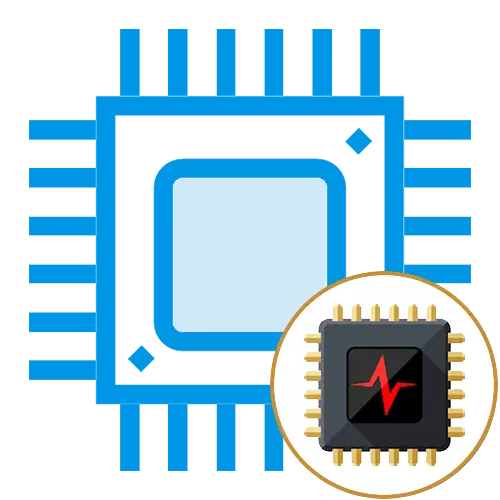
Normalt forsøger brugere at øge procesfrekvensen af processoren, idet man forsøger at lave deres egen computer bedre, hurtigere og opnå højere ydeevne, men i nogle tilfælde kan der være et objektivt behov for at reducere frekvenserne. For eksempel, når CPU varmegenerering og strømforbruget skal reduceres, for at reducere omkostningerne ved elektricitet og belastning på kølesystemet, eller gøre det uegnet til ressourcintensive applikationstype applikationer, der falder fra den kontinuerlige gemina af børn. Om, hvordan man sænker processorklokkens frekvens, læs i denne artikel.
Lavere processorfrekvens
For at reducere hyppigheden af CPU'en er der to hovedmåder: omkonfigurer BIOS på vej, omvendt acceleration, det vil sige faktisk "bremse" -processoren og reducere strømforbrugsindstillingerne i selve operativsystemet. Teoretisk kan de endda kombineres, men i praksis vil det kun være nyttigt i ekstremt specifikke situationer.Metode 1: BIOS-indstillinger
På bundkort, der understøtter overclocking, kan du også gennemføre en omvendt operation ved at sænke multiplikatorværdierne for både individuelle og alle kerner, hele processoren og for at reducere strømforbruget af CPU'en.
Derefter vil Turbo blive handicappet, og hvis processoren har en grundlæggende urfrekvens, f.eks. 3,7 GHz svarer til, vil det også være de maksimale, berøvede CPU-muligheder for selvbanding på den relevante teknologi.
Reducere nukleare multiplikatorer
Den mest "sikre" profil måde at reducere komponentens urfrekvens på er at reducere værdien af multiplikatorerne for dens kerner. Sikkerheden ved denne metode udtrykkes i, at brugeren ikke vil kunne sætte antallet af multiplikatorer mindre end de grundlæggende. Det vil sige på denne måde, vil du lykkes at reducere de maksimale CPU-frekvenser til niveauet på mindre end grænsen eller før de grundlæggende indikatorer i hele processoren eller på dens separate nukleare. Proceduren udføres i flere faser:
- Find i din BIOS eller UEFI en parameter, der er ansvarlig for at styre kernemultiplikatorerne, kan det være "CPU-kernekvatal" eller noget lignende. Gør denne streng ved hjælp af den aktive tryk på "Enter" -tasten, og vælg den tilstand, du vil oprette. Oftest er der to af dem: "Synkroniser alle kerner" giver dig mulighed for at indstille en enkelt multiplikator og synkronisere kernerne, og pr. Kerne giver en installation af en individuel værdi for hver kerne.
- I tilfælde af at vælge "Synkroniser alle kerner" kan du vælge en værdi for multiplikatoren for den første kerne, som automatisk matcher resten. For at gøre dette skal du se på den nominelle multiplikatorværdi nær ordet "ratio" og placere det til "1-core ratio grænsen", strengene af de resterende kerner vil blive fyldt af sig selv.
- Hvis du vil konfigurere unikke indikatorer til flere kerner, skal du vælge "pr. Kerne" og udvise din multiplikator i hver kerne.

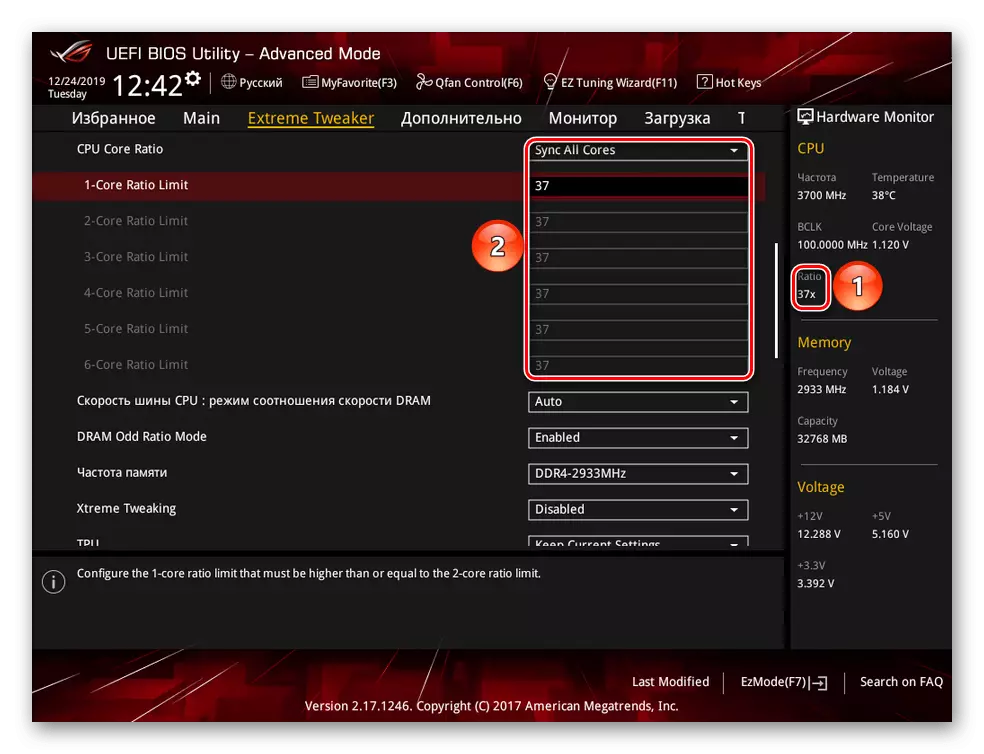

Du vil ikke være i stand til at sætte en multiplikator under nominel i nogen af modes, og hvornår "Per Core" Husk at ingen kerne kan være hurtigere end den første, det vil sige, at der kan være flere faktorer end det 1-Core..
Efter installation af de begrænsede kerneværdier vil det være muligt at reducere den maksimale klokfrekvens op til bunden.
Reduktion af dækfrekvensen
Klokværdien af urfrekvensen vises ved at multiplicere indikatoren for dens multiplikator til dækfrekvensen, derfor kan den reduceres ved at sænke bundkortsparameteren. Det er allerede værd at være så præcis og ikke at sænke frekvensen på en gang til flere dusin megahertz, fordi det nogle gange forårsager ustabiliteten af CPU'en.
For at reducere dækfrekvensværdien skal du gøre følgende:
- Find linjen for at indstille det ønskede nummer manuelt. Dette kan være linjen "AI Overlock Tuner", "CPU Driftshastighed", "Blok / DMI / PEG ur kontrol" eller sådan noget. Tryk på "Enter" og skift den til Manuel styring ved at vælge "Manual", "Bruger definere" eller "Aktiveret".
- Efter at have fundet "BCLK-frekvens" -parameteren eller en streng indeholdende ordet "FBS" eller "CLOCK" (også kan fokuseres på standardværdien på 100 MHz). Når du har set på den nuværende og / eller grundlæggende værdi, skal du indstille indikatoren lidt under.

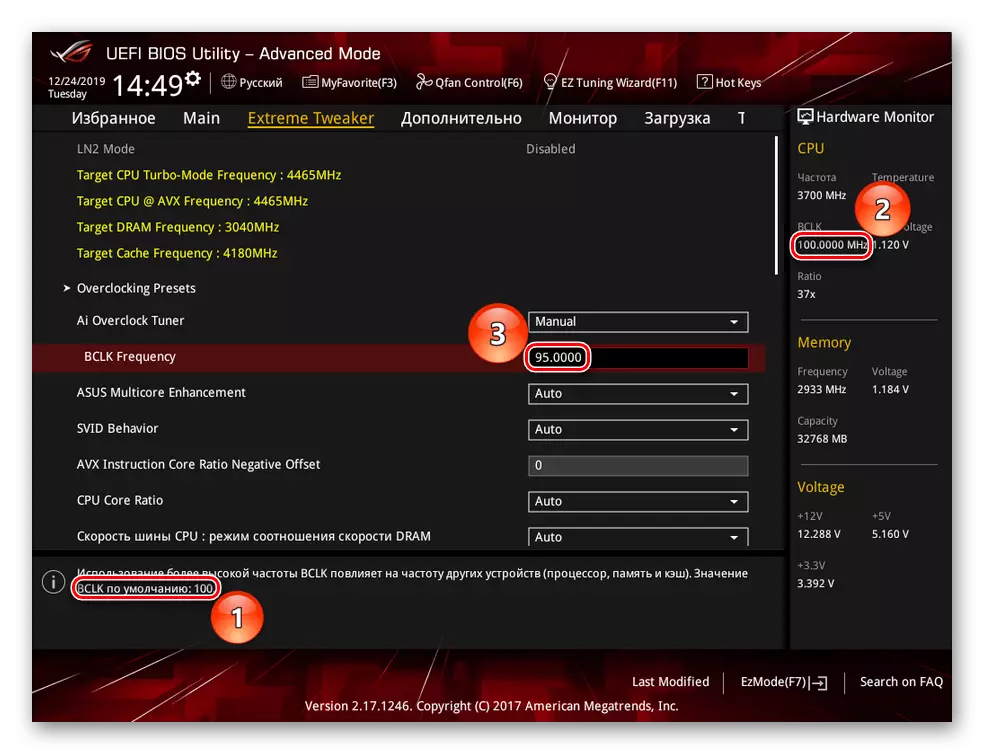
Det radikale fald i dækket af dækket kan føre til en alvorlig bremsning af systemet ved opstart, så et lille faldstrin anbefales fra 1 til 5 MHz.
Tilsvarende reduceres processorens urfrekvens både grundlæggende og det maksimale mulige, hvilket får lov til at opnå ved fuld belastning.
Reducere en spændingsprocessor
Ved at reducere spændingen, der leveres til CPU'en, er det muligt at opnå ikke kun reduktion af strømforbrug og varmeisolering, men også sænkning af CPU'ens urfrekvenser. For det:
- Find muligheden "CPU-kerne / cache-spænding": For at gøre dette kan BIOS fokuseres på "CPU spænding" og valtværdier. Vælg det ved at klikke på "Enter", og skift denne parameter til manuel tilstand.
- Indstil den reducerede spændingsværdi med fokus på minimumsnumrene.
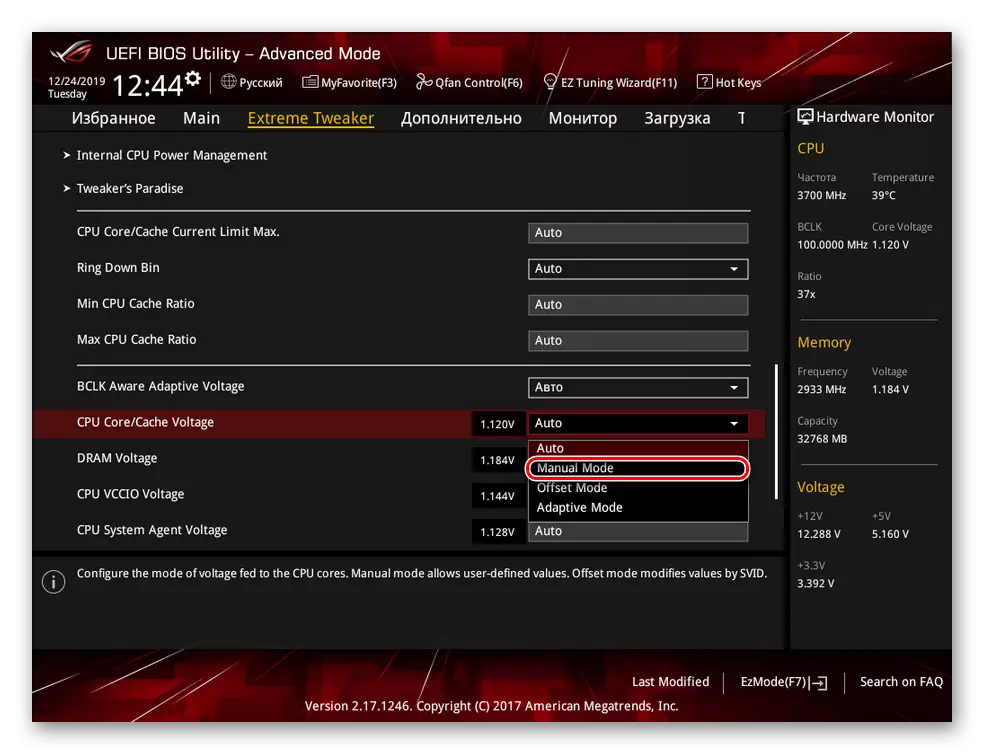

Ved at indstille spændingen under strømmen falder du hyppigheden af processoren på alle kerner uden at påvirke multiplikatorer. Det anbefales at reducere det gradvist og gradvist, bogstaveligt talt på hundrededele, såvel som i metoden med en bus.
Glem ikke at gemme indstillingerne efter deres ændring - i dette tilfælde anbefales det at forlade BIOS via nøglen "F10" Hvem giver output-kommandoen med bevarelse af ændringer.
Metode 2: Windows-indstillinger
I tilfælde af at du ikke kan eller ikke ønsker at røre ved BIOS-indstillingerne, er det muligt at reducere frekvensen i selve operativsystemet. For dette svarer til parameteren "Strømforsyning", som regulerer, herunder minimums- og maksimal strømforsyning af processoren. For at sænke CPU-frekvensen gennem effekten skal du bruge algoritmen givet:
- Ved at søge i menuen "Start" eller ved straks at klikke på ikonet Forstørre forstørrelsesglas, skal du finde programmet "Kontrolpanel" og åbne det.
- Tryk på venstre museknap i kategorien "Udstyr og SOUND".
- Flyt ind i strømforsyning underkategori.
- Klik på "Indstilling af strømningsskema" i din nuværende strømplan.
- Vælg "Rediger avancerede strømparametre".
- Udvid processorens strømstyringsparameter, og derefter "Minimum CPU-tilstanden" og "Maksimal Procedure Condition". Indstil minimum af energi, som CPU kan forbruge, og det maksimale, udsætte lavere værdier end strømmen. Herefter skal du trykke på "Apply" og "OK" knapperne for at træde i kraftændringer.
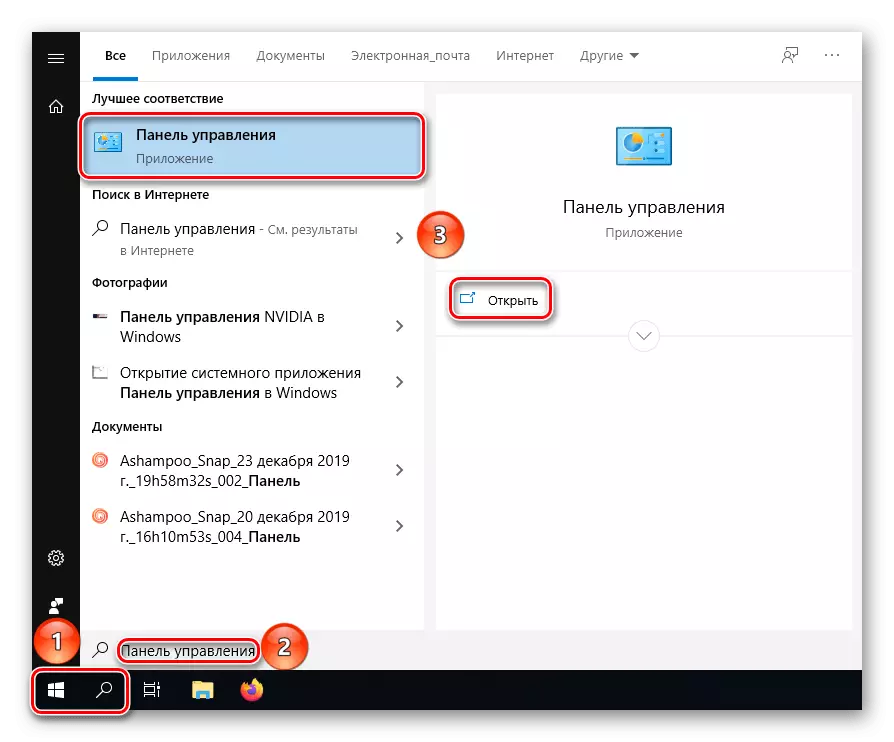
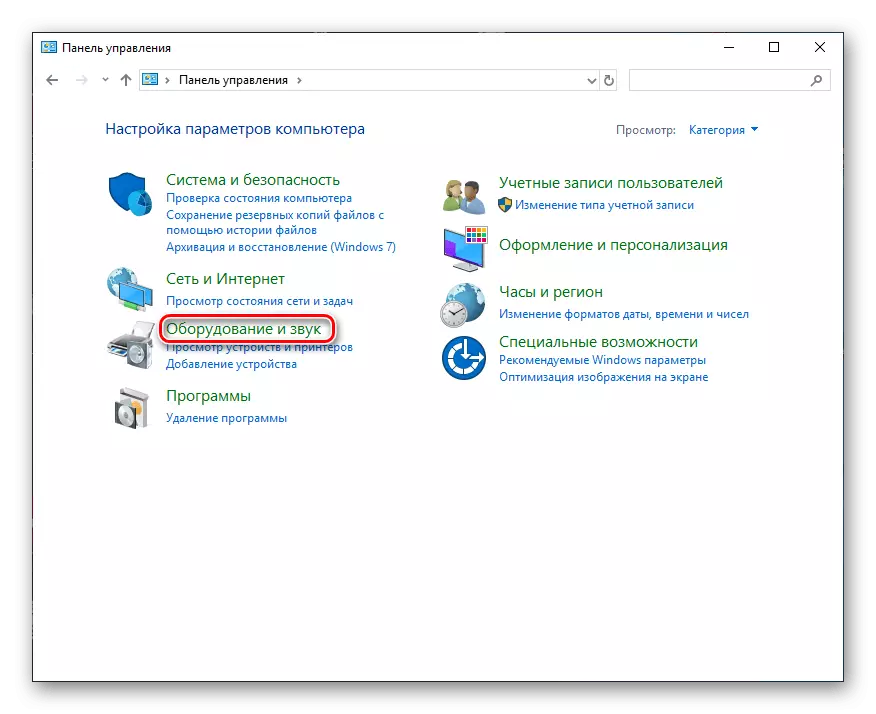
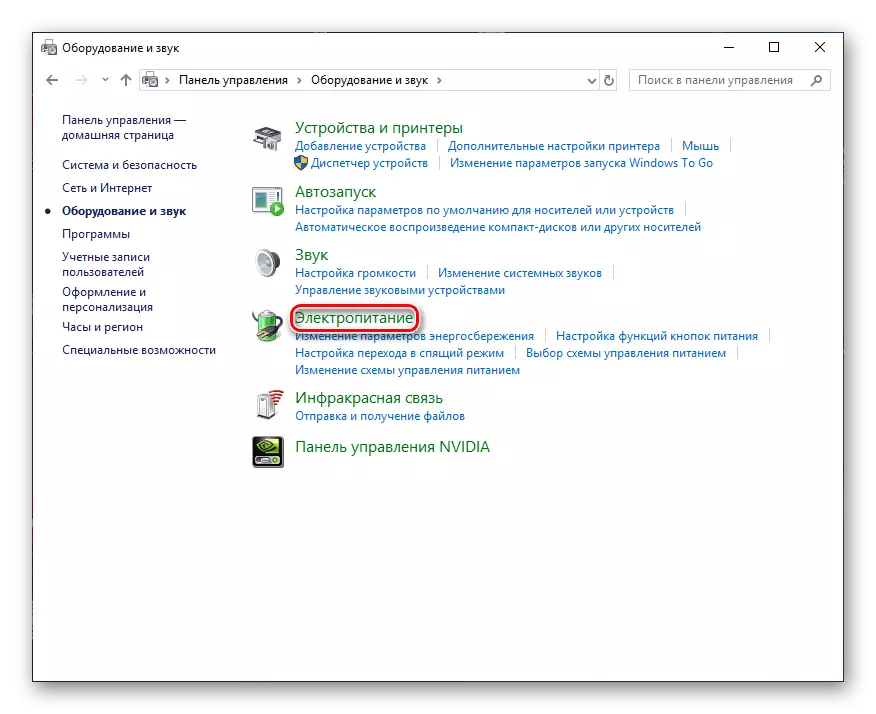
Du kan bruge alternativ ved at klikke på knappen "Win + R" og indtaste kommandoen PowerCFG.CPL. Så du vil straks gå til panelet "Power Supplies".


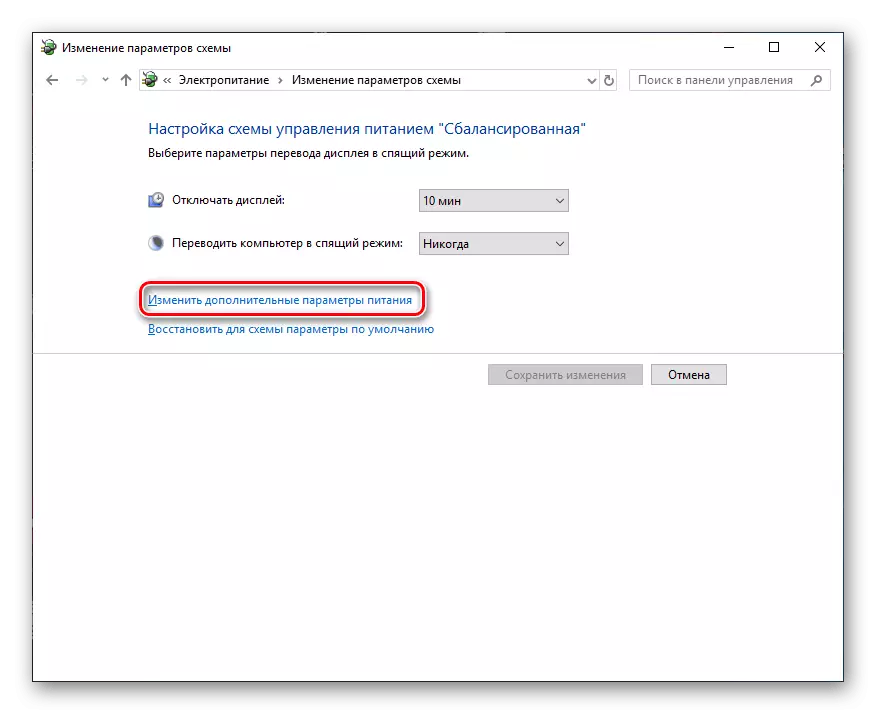
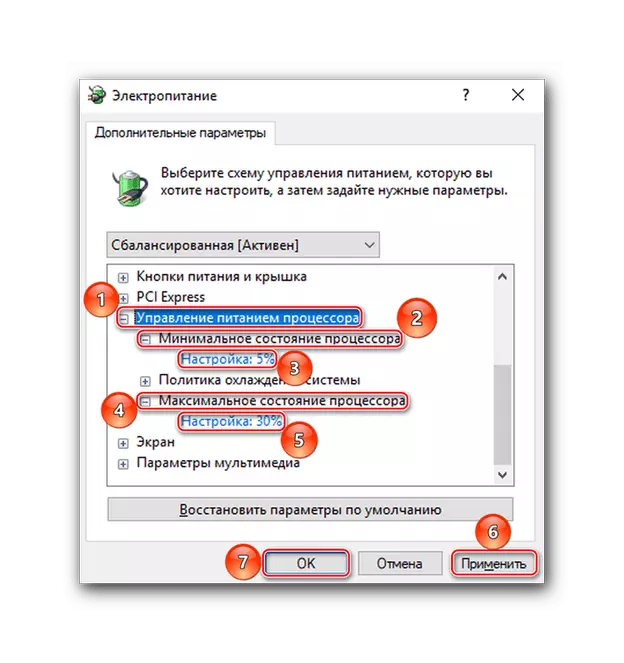
Nu kan CPU'en ikke fuldt ud bruge den spænding, der leveres til den, begrænset til BIOS, og Windows, og CPU-frekvenserne reduceres i overensstemmelse hermed.
Hvis du vil afspille med indstillingerne, så bemærk, at det ikke længere er muligt at sænke frekvensen af frekvensen på 800 MHz, især når du bruger den anden metode. Pas på, søger at tage den nederste bjælke på 700 MHz og mindre, da Windows på et bestemt tidspunkt kan bestemme, at computeren ikke opfylder minimumskravene og nægter at starte.
Denne artikel dækkede metoder til reduktion af processorklokfrekvensen i BIOS og via operativsystemindstillingerne. Som i tilfælde af overclocking, og når du bremser systemet, skal du ikke skynde sig og være pænt i en sådan procedure uden at frygte for at nulstille indstillingerne, hvis noget gik galt.
Se også: Nulstilling af BIOS-indstillinger
